2FA
✔ Aprende a configurar la autenticación de dos factores (2FA) en la plataforma Finandy: conectar, desconectar, restaurar el acceso y consejos. Una guía detallada sobre la seguridad de las cuentas.
2FA (autenticación de dos factores) es una aplicación offline en un smartphone para generar códigos de un solo uso.
2FA es una forma fiable de proteger tu cuenta de accesos no autorizados. Se accede a 2FA a través del menú "Cuenta".
Activar 2FA
1. Instalar la Google Authenticator App;
2. Abra la aplicación Google Authenticator y haga clic en la parte inferior derecha en el simbolo MAS;

3. Selecciona "Escanear código QR" y apunta con la cámara de tu teléfono al código QR de la página web de Finandy;

Copie el código de la aplicación Google Authenticator;

Es importante recordar que la app genera nuevos códigos cada 30 segundos.
Es importante recordar que la app genera nuevos códigos cada 30 segundos.5. Pega el código copiado de la aplicación en el campo de la web;

6. Conexión finalizada.

Desactivar 2FA

Introduzca la contraseña actual de su cuenta Finandy
Introduzca el código de un solo uso de la aplicación Google Authenticator
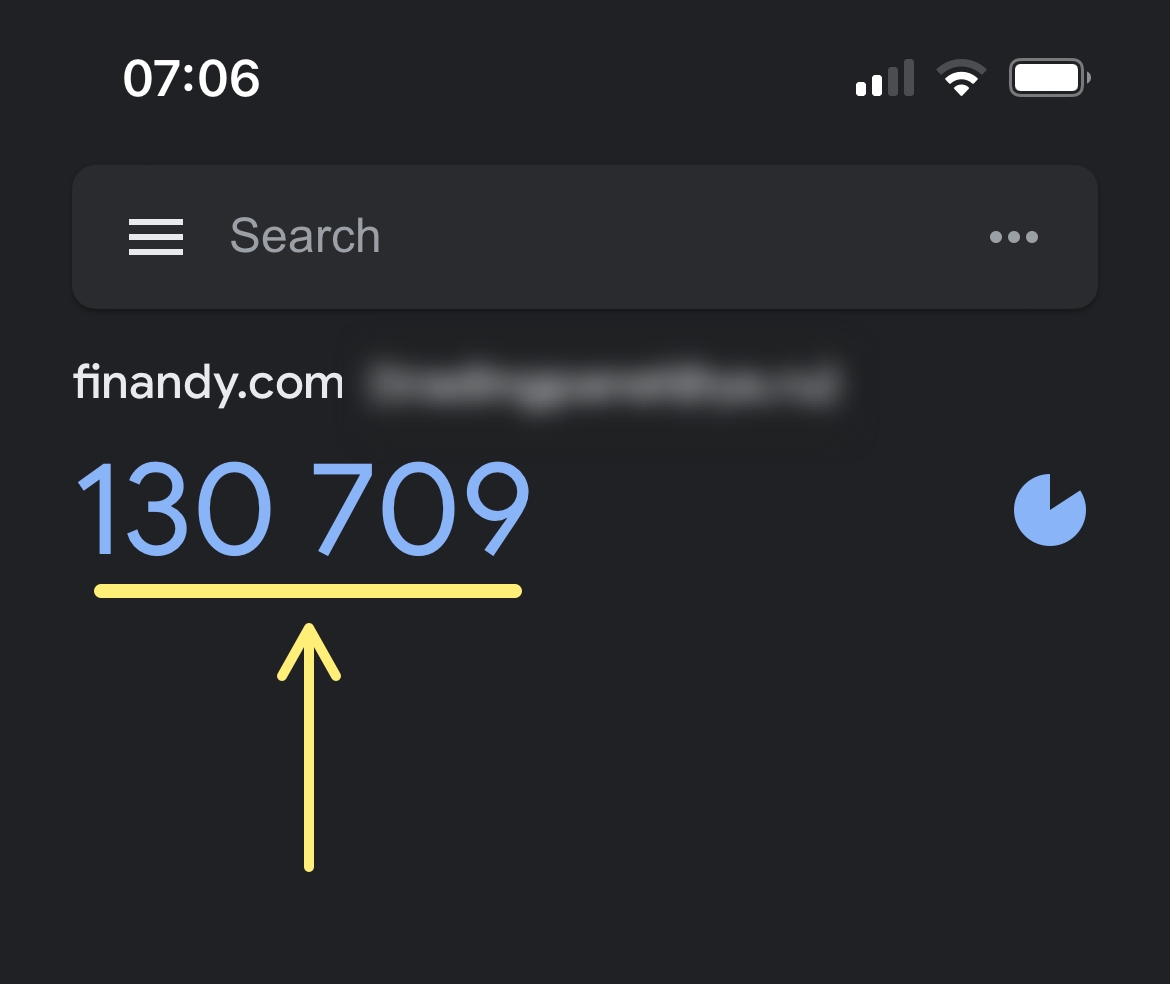
Si la contraseña y el código son correctos, 2FA se desactivará.

Pérdida de acceso a 2FA
✅ Palabra secreta activada en la cuenta
1. En la página de inicio de sesión, introduzca Login y Password, pase el captcha y pulse el botón "Login".
2. Debajo del Captcha verás un campo para introducir 2FA. Encima del campo de la derecha, haga clic en "¿No tiene acceso a 2FA?".
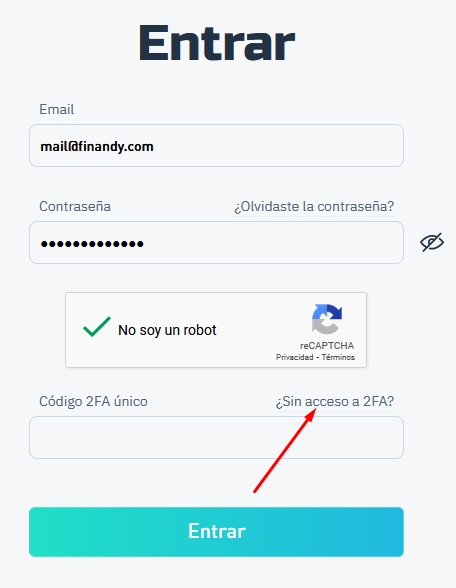
Y luego el botón "Soporte de Finandy".
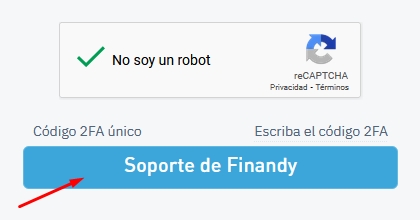
3. Se te enviará un correo electrónico y, si tienes un bot de Telegram conectado, se te enviará un código de verificación.
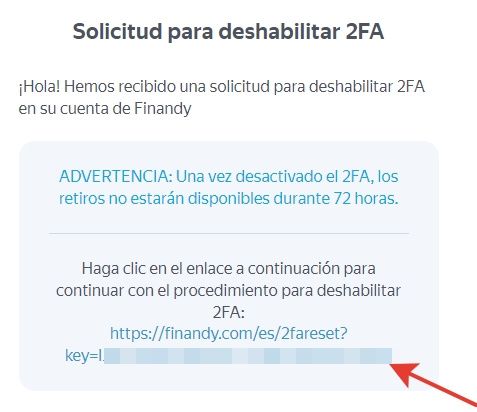
4. Desde el correo electrónico ve a la página de desconexión 2FA, introduce la palabra secreta y, si hay un bot de telegram conectado, el código del telegrama del bot.
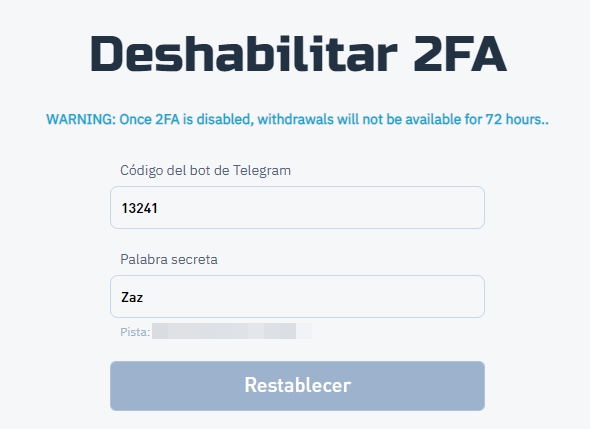
5. Pulse el botón "Reiniciar".
6. Tras restablecer la 2FA, se le redirigirá a una página de inicio de sesión en la que podrá iniciar sesión sin aplicar el código 2FA de un solo uso.
⛔ La palabra secreta no está fijada en la cuenta
Escriba a nuestro equipo de asistencia.
Recomendaciones
1. Copia la clave secreta en un lugar seguro y siempre podrás restablecer la conexión si se pierde.
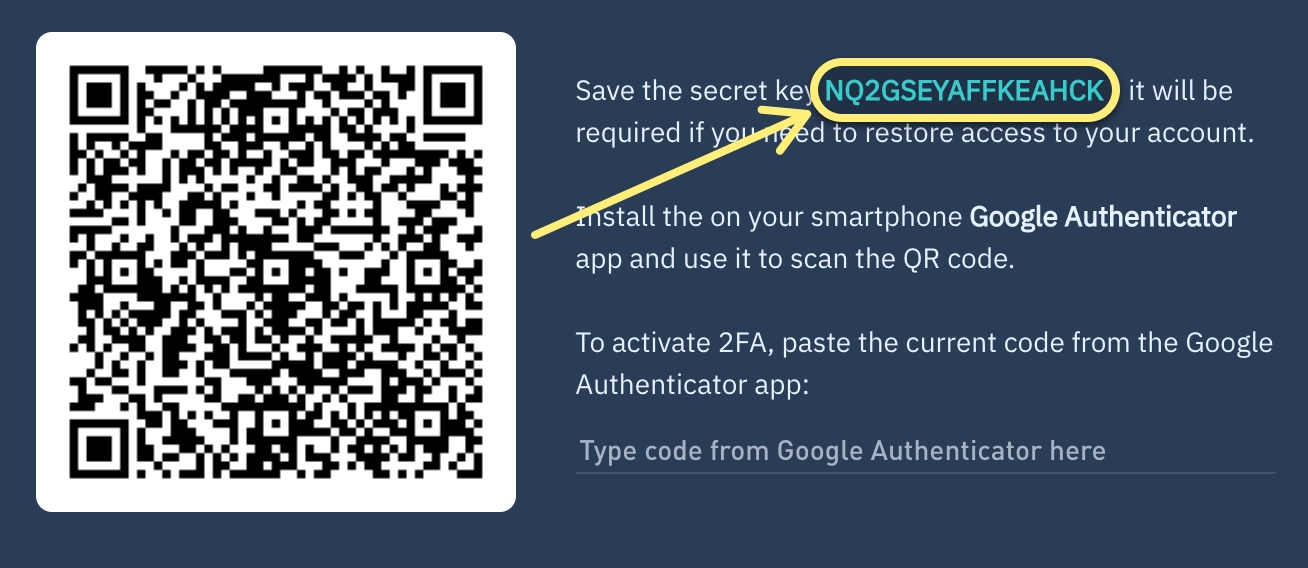
2. Para aumentar la seguridad, active el acceso mediante FACE ID en los ajustes de la aplicación.

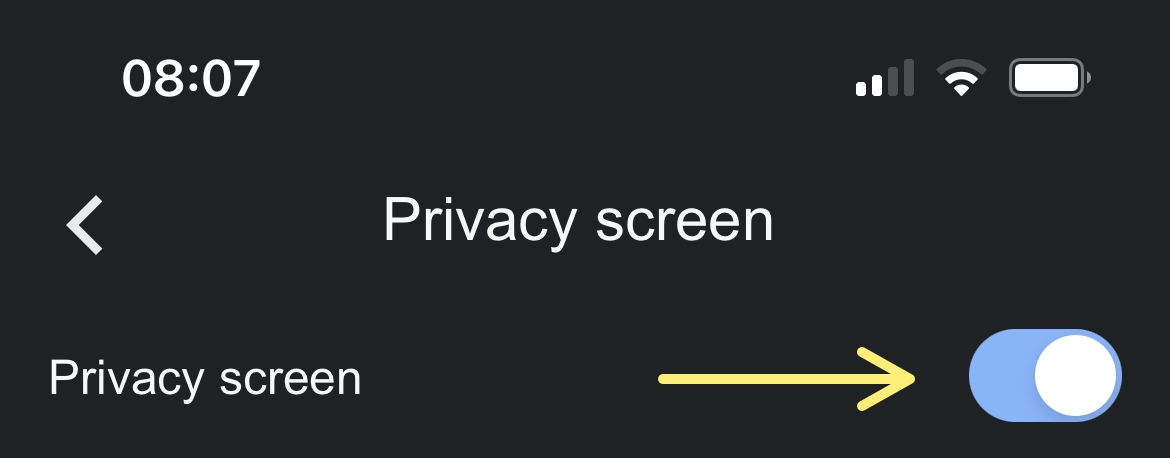
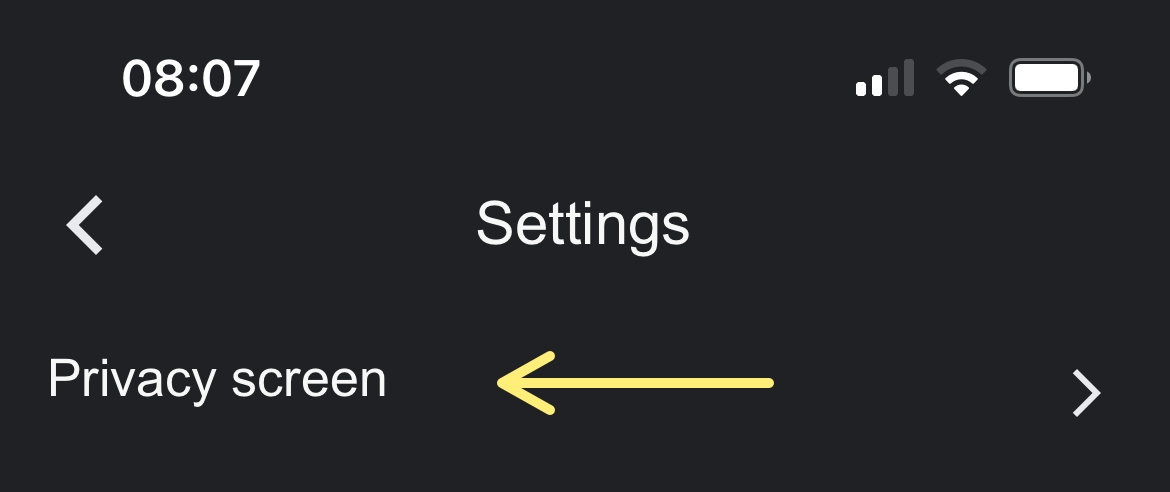
FAQ
No puedo conectar 2FA, muestra que el código es incorrecto.
Puede haber varias soluciones:
1. Cada vez que se recarga la página, se genera un nuevo código QR para conectarse en terminal. Puede que hayas añadido el sitio Finandy a la aplicación Google Authenticator y luego hayas recargado la página del terminal. En este caso, es necesario eliminar la cuenta Finandy en la app Google Authenticator y escanear un nuevo QR-code desde el terminal.
2. El reloj de su teléfono no está sincronizado. En este caso, debe sincronizar el reloj, eliminar el sitio web de Finandy en la aplicación Google Authenticator y escanear un nuevo código QR desde el terminal.
¿Se puede falsificar el código de Google Authenticator?
Sólo puedes falsificar el código si pasas la clave secreta que se muestra al conectarte o si alguien consigue acceder a tu teléfono.
¿Tiene alguna duda? Podemos ayudarle en nuestro chat de Telegram.
Last updated

